【レビュー】まるで羽毛のような軽さで描ける Wacom ペン搭載 8 inch タブレット PC「raytrektab DG – D08IWP」【Part.1:いじってみた!】
- 2017/05/11
- 👁 1,982 PV
 raytrektab DG – D08IWP
raytrektab DG – D08IWP
2017年4月27日に、Dospara(ドスパラ)![]() が発売した 8 inch モバイルタブレット「raytrektab DG – D08IWP」
が発売した 8 inch モバイルタブレット「raytrektab DG – D08IWP」![]() をゲット!
をゲット!
Wacom 製で、このサイズの持ち運びができるタブレットが欲しかったので、欲に負けて買ってしまいました・・・。
しかし、まさか Dospara(ドスパラ)![]() が、こんな製品を出してくるとは正直驚きました。
が、こんな製品を出してくるとは正直驚きました。
それも Wacom 製の筆圧検知を内蔵させて、5万円を切る 49,800円(税込)の価格でだしてくるとは・・・やってくれました。
それでは、色々と使い心地を気にしながら、「raytrektab DG – D08IWP」![]() のレビューを数回に分けて書いていきます。
のレビューを数回に分けて書いていきます。
▶︎ 2017年7月20日より、「夏だ!夏休みだ!raytrektab でお絵描きしよう!キャンペーン」をスタート!さらに、イラストコンテストも近日開催予定とのこと!続報を待て!
1.製品概要
まず、気になる基本構成を見ていきましょう。
| 価格 | 46,112円(税込:49,800円)→ 36,852円(税込:39,800円) |
|---|---|
| OS | Windows 10 Home |
| CPU |
|
| GPU | Intel® HD Graphics 400 |
| RAM | DDR3L 4GB |
| ストレージ | 64GB eMMC |
| ディスプレイ | 8 inch 液晶ディスプレイ(1,280 × 800) | タブレット機能 |
|
| ペン |
|
| 他機能 |
|
| 重量 |
|
| バッテリー |
|
| 価格 | 46,112円(税込:49,800円)→ 36,852円(税込:39,800円) |
基本構成を見ると、CPU が「Intel® Atom x5 – Z8350」であることや他スペックを見ると、お絵かきをするには最低限の性能という感じがします。
CPU パワーを使う「CLIP STUDIO PAINT」![]() だと、商業カラーの原稿クラスを仕上げるには、少々厳しい感じがします。
だと、商業カラーの原稿クラスを仕上げるには、少々厳しい感じがします。
本格的に仕上げるなら「SAI 2」の方が軽いので、こちらの方が仕上げまでいける感じがします。
ディスプレイサイズは、8 inch に対して解像度が 1,280 × 800 ということもあり、アイコンやツール等が大きく表示されてしまいますね。
あくまでサブ機で使いたい人向けな感じの印象です。
2.画面
ディスプレイには、光沢の液晶保護フィルムが貼ってありますが、指紋と光の反射がなかなかすごいです。
日が当たるところで見ると少々みずらいですね。
標準ペン先だとペンの滑りも少々ありますので、引っかかりが欲しい方は、マット加工の違うフィルムに変更してもいいかもしれません。
試しにミヤビックスの「書き味向上ペーパーライク」を買ったので、次回、使い勝手を書きたいと思います。
ディスプレイは IPS 液晶を使ってるので、発色は悪くなく見る角度によっての色見も、急激な角度で見ない限りはそこまで変わりません。
ただし、この輝度は炎天下だと見ずらいので、屋外での使用は避けた方がよさそうです。
解像度は、1,280 × 800 なので、少々アイコンが大きく見えます。
実際、「CLIP STUDIO PAINT」![]() をいれて使ってみても、アイコンやツールは少々大きい感じです。
をいれて使ってみても、アイコンやツールは少々大きい感じです。
http://www.clip-studio.com/clip_site/clipstudiopaint/scenes/comic_illustration![]()
3.携帯性
携帯するにはいいサイズですが、ペンが収納式ではないので持ち運ぶには不便。
公式では専用のキーボード付きカバーが発売していますが、ふたの部分にマグネットを使用してるせいで、電子誘導の Wacom ペンと干渉してしまい使えないという話。
これだと、いちいちカバーを外して使うという手間が必要になって、使い勝手が悪いですね。
特に、キーボードが必要ではなく気軽に持ち運びたい用のケースは、公式ではまだ販売していません。
せっかくなので、合うケースを探してみました。
サイズ的に合うのは、「【TopAce】Cube iwork8 ultime 専用ケース 超薄型 スマートケース スタンド機能付き 高級PU レザーケース(ブラック)」。
 raytrektab DG – D08IWP:ケースと合体!スイッチ側
raytrektab DG – D08IWP:ケースと合体!スイッチ側
 raytrektab DG – D08IWP:ケースと合体!コネクタ側
raytrektab DG – D08IWP:ケースと合体!コネクタ側
ボタンや USB 等の配置位置も似た場所で、ケースのサイズ感も完璧にはまりました。
 raytrektab DG – D08IWP:ケースと合体!裏側カメラ合わず
raytrektab DG – D08IWP:ケースと合体!裏側カメラ合わず
しかし、なんと・・・カメラ位置が逆!!
カメラを使わない人にはいい感じだとおもいます。でも、これだとペンが収納できません。
ペンまで収納するケースだとタブレットを出し入れするか、ゴムバンドで止めるタイプになって描くときの邪魔になってしまうものばっかりです。
では、どうしよう・・・
「ペンクリップはめて、横にひっかければいいじゃない~(天の声)」
 raytrektab DG – D08IWP:ペンクリップとわたし
raytrektab DG – D08IWP:ペンクリップとわたし
 raytrektab DG – D08IWP:ペンクリップとわたし合体!
raytrektab DG – D08IWP:ペンクリップとわたし合体!
ということで、たまたま合った製図用のシャープペンのペングリップを外して付けてみると見事にはまった!!
 raytrektab DG – D08IWP:ペンクリップとわたし合体!そしてケースとも合体した!
raytrektab DG – D08IWP:ペンクリップとわたし合体!そしてケースとも合体した!
そしてタブレットケースの横に綺麗にはまった!!
これで、持ち運びが楽になりました^^
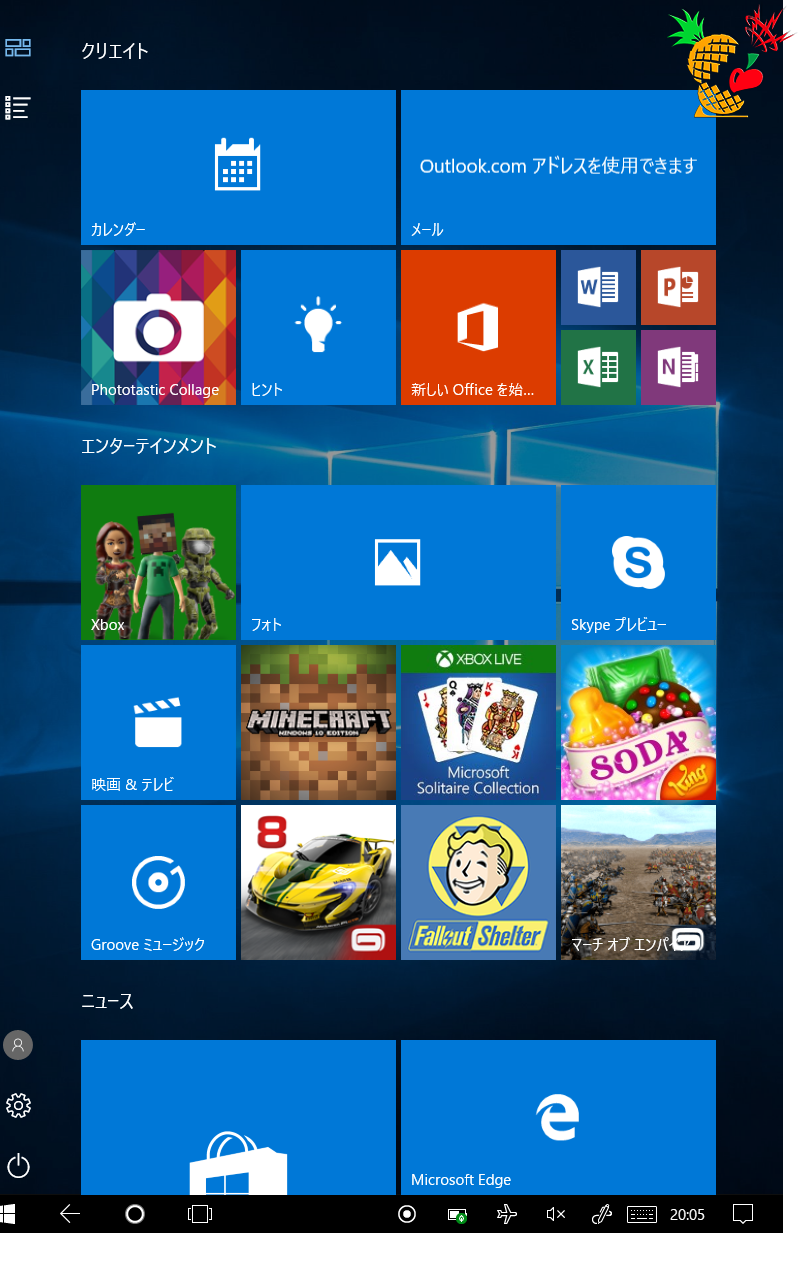 raytrektab DG – D08IWP 本体起動画面
raytrektab DG – D08IWP 本体起動画面
4.本体起動
初期状態は、Windows 10 Home がインストールされ、McAfee®
が入っている以外、無駄なアプリは何も入っていない状態です。
ここは、PC ショップのパソコンという感じがします。
初期画面はタブレットモードなので、デスクトップモードに変えたい人は、右側をスライドするとモード切替の画面が出てきますので、そこをクリックすれば変わります。
5.本体温度
普通の作業くらいなら温かさを感じませんが、負荷がかかる作業を行うと、後ろの端子側から中央のあたりがほんのり温かくなってきます。
充電しながらだと中央部分が温かいというのがわかるくらいになりますので、夏場だと充電しながらは、かなり熱くなる可能性はあります。
※ 2週間ほど使って見て、気温が 20度超える環境ですと、後ろの部分が思ったより熱を持つことが確認できました。真夏だと、暑いと感じるくらいまで上がると思います。
手に持ちながら作業する場合は、上記で紹介しているような前面カバーが後ろに回るケースを使うとカバーで熱を遮断できますので、お勧めです。
 raytrektab DG – D08IWP:前面カバーを後ろに回転させてみる
raytrektab DG – D08IWP:前面カバーを後ろに回転させてみる
http://www.dospara.co.jp/5shopping/detail_prime.php?tg=8&tc=60&mc=6870&sn=0![]()








































































コメントはまだありません